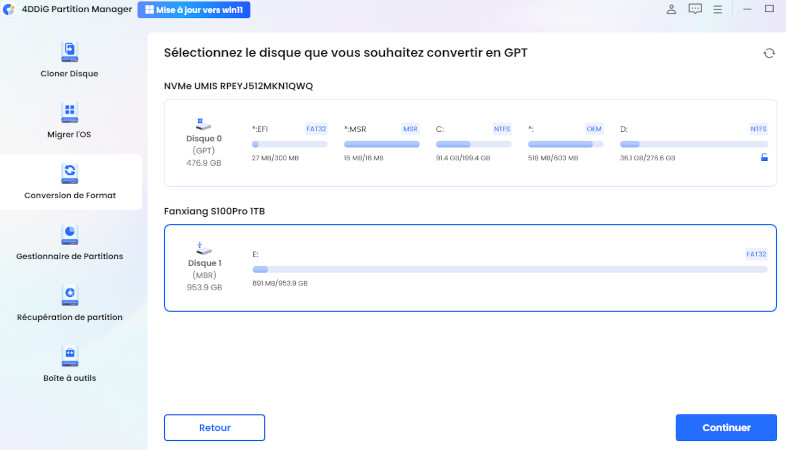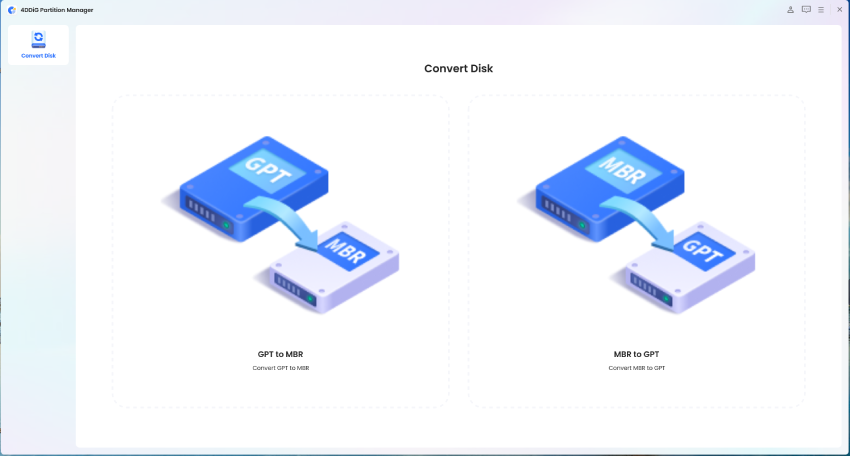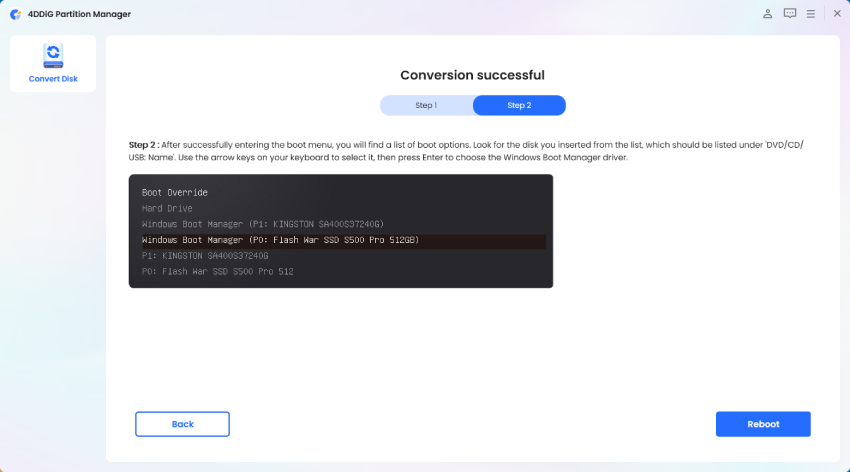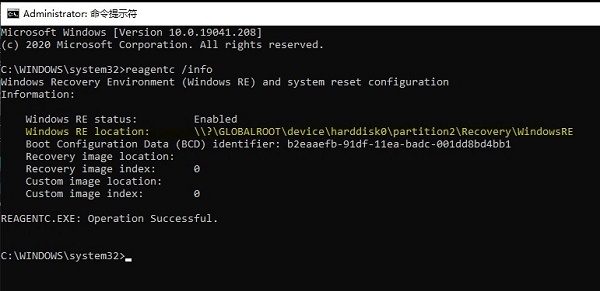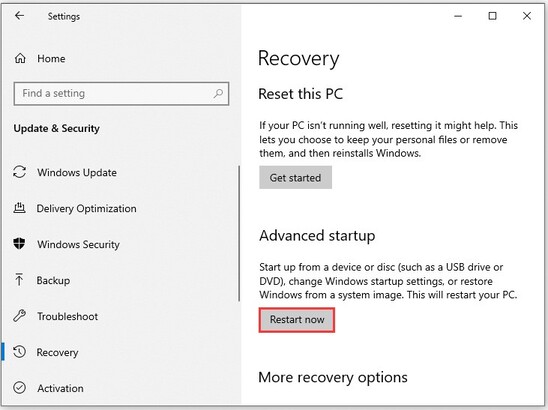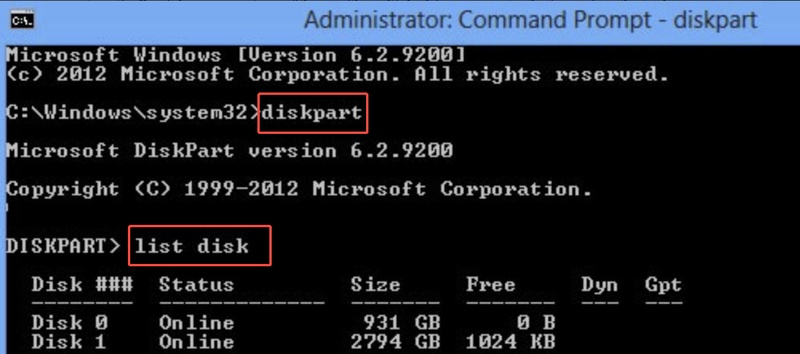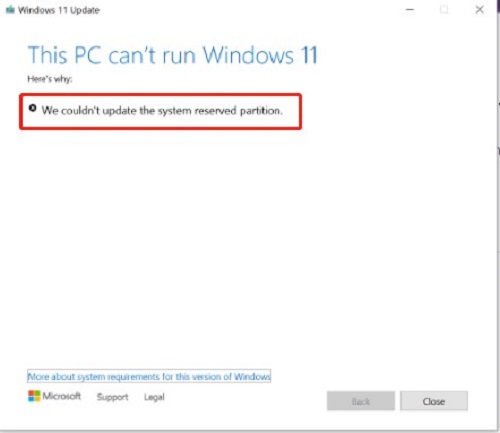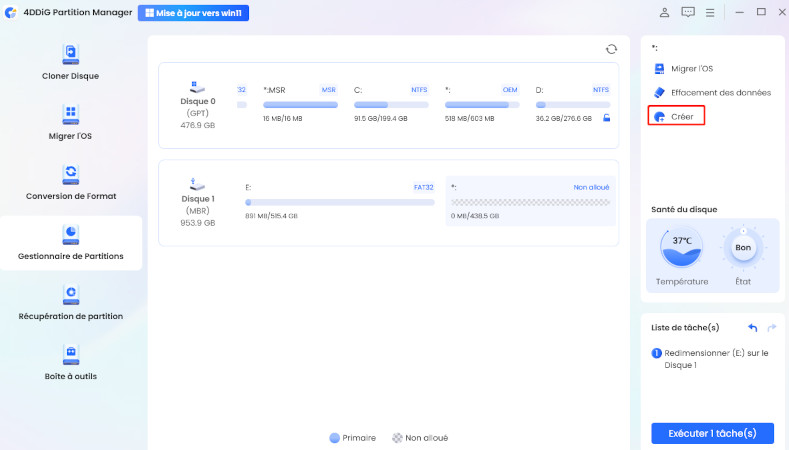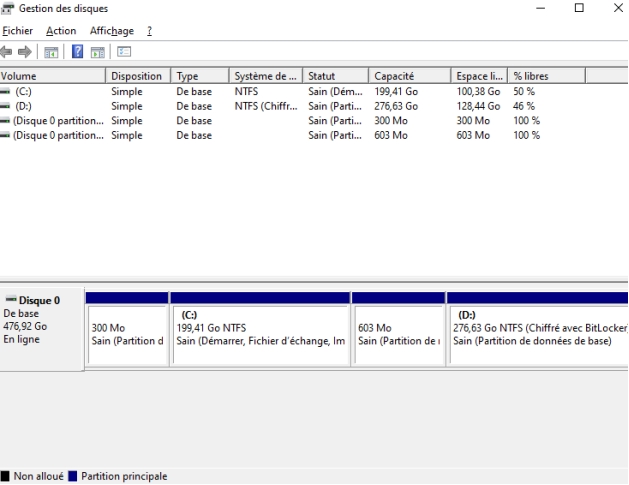Comment corriger l’erreur « MBR2GPT ne trouve pas la partition OS » sur Windows 11/10
Est-ce l’erreur MBR2GPT ne parvient pas à trouver la partition du système d’exploitation pour le disque que vous obtenez ? Cela se produit lors du passage entre Legacy BIOS et UEFI sous Windows 10 ou Windows 11 en utilisant la commande intégrée MBR2GPT de Microsoft. Cela indique que l’outil est incapable de détecter votre partition système et, par conséquent, ne peut pas effectuer la conversion.
Il n’y a pas lieu de s’inquiéter ; ce problème est courant et peut être résolu. Ce guide vous fournira les raisons pour lesquelles cela se produit et une solution à ce problème sans rien perdre.
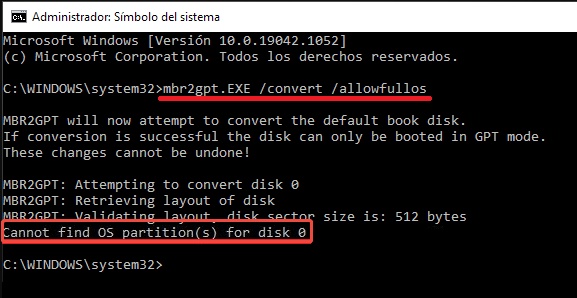
Partie 1. Pourquoi MBR2GPT ne trouve pas la partition du système d’exploitation pour le disque 0 (OU 1, 2, 3…)
Lorsque vous tapez la commande : « mbr2gpt /convert /allowfullos », Windows vérifie votre disque pour trouver la partition système. S’il ne parvient pas à la détecter correctement, vous verrez l’erreur « MBR2GPT ne trouve pas la partition du système d’exploitation ».
1. Raisons courantes
Les causes fréquentes de cette erreur incluent :
- Par défaut, MBR2GPT cherche le disque Windows 0. Lorsqu’il est installé sur un autre disque, il échoue.
- Un fichier de configuration de démarrage (Boot Configuration Data) défectueux ou manquant empêche MBR2GPT de détecter la partition système.
- Si Windows n’est pas correctement marqué, l’outil l’ignore.
- MBR2GPT dépend parfois de l’Environnement de récupération Windows.
- Un nombre excessif de partitions ou des dispositions invalides peuvent également perturber MBR2GPT.
2. Conditions préalables avant d’exécuter MBR2GPT
Avant de tenter la conversion, assurez-vous que :
Vous utilisez Windows 10 v1703 ou une version ultérieure, ou Windows 11.
Le disque est en MBR avec moins de 4 partitions.
-
Au moins 200 Mo d’espace libre sont disponibles pour créer la partition EFI.
-
Windows est installé sur le disque 0 (ou vous devez spécifier le numéro de disque correct).
Si l’une de ces conditions n’est pas remplie, vous verrez probablement l’erreur « MBR2GPT ne trouve pas la partition du système d’exploitation pour le disque ».
Guide complet MBR2GPT : Comment convertir MBR en GPT sans perte de données
Partie 2. Méthode plus simple pour convertir MBR en GPT sans perte de données ni erreur MBR2GPT
La méthode intégrée est principalement conçue pour les professionnels de l’informatique et elle est plutôt difficile à utiliser pour les nouveaux utilisateurs. À moins que vous ne vouliez risquer de perdre vos données ou passer beaucoup de temps à corriger des erreurs de commande, la meilleure solution est d’utiliser un outil convivial comme 4DDiG Partition Manager.
Cet outil ne supprime pas les données pour convertir MBR en GPT, mais fonctionne via une interface graphique simple, en évitant toutes les erreurs que pourrait générer MBR2GPT. De plus, ce gestionnaire de partitions tout-en-un a la capacité de sauvegarder des fichiers, des partitions de disque, et même l’ensemble du système d’exploitation afin de protéger les données en cas de panne du PC. Une fois la sauvegarde effectuée, vous pouvez restaurer Windows à partir des sauvegardes quand vous le souhaitez.
Téléchargement sécurisé
Étapes pour convertir MBR en GPT avec 4DDiG Partition Manager
Suivez les étapes ci-dessous pour convertir facilement MBR en GPT à l’aide de 4DDiG Partition Manager.
-
Téléchargez et installez 4DDiG Partition Manager sur votre ordinateur. Lancez le logiciel et cliquez sur l’option « Convertir le disque », puis choisissez « MBR en GPT ».

-
Cliquez sur le disque que vous souhaitez convertir et cliquez sur « Continuer », puis sur « Confirmer » pour l’ajouter à la liste des tâches.

-
Vous entrez maintenant dans l’environnement PE. Sur 4DDiG Partition Manager, choisissez « Convertir le disque » > « MBR en GPT » et sélectionnez votre partition, puis cliquez sur le bouton « Continuer » pour résoudre automatiquement l’erreur « MBR2GPT ne trouve pas la partition du système d’exploitation pour le disque » avec 4DDiG.

-
Une fois que 4DDiG a converti votre partition avec succès, redémarrez votre ordinateur en suivant les instructions à l’écran.

Partie 3. Comment corriger l’erreur MBR2GPT Impossible de trouver la partition du système d’exploitation
Cette erreur est probablement due au fait que la partition système est mal désignée, que l’Environnement de récupération Windows (WinRE) est désactivé ou que le système d’exploitation se trouve sur un disque inattendu pour MBR2GPT. Ces problèmes sont simples à résoudre en utilisant quelques commandes en ligne et des paramètres appropriés.
1. Reconstruire le (BCD) sur le lecteur C et le marquer comme partition système
L’une des causes les plus fréquentes de l’échec de MBR2GPT à identifier la partition du système d’exploitation est un problème avec les données de configuration de démarrage (BCD). La partition système peut ne pas apparaître pendant la conversion sans les bons fichiers de démarrage.
Cela se résout en recréant ce BCD sur votre lecteur C et en le définissant comme partition système. C’est un processus très simple qui ne prend que quelques instants, nécessitant une seule commande, et n’efface aucune de vos données.
-
Tapez “CMD” dans la recherche Windows et cliquez avec le bouton droit sur Invite de commandes pour l’exécuter en tant qu’administrateur.
Exécutez la commande : bcdboot C: Windows /s C:
2. Activer WinRE et exécuter MBR2GPT depuis l’Environnement de récupération Windows
Une autre cause de l’erreur est un Environnement de récupération Windows (WinRE) désactivé. Parfois, MBR2GPT peut nécessiter que WinRE soit activé pour effectuer la conversion sans échec. Vérifiez l’état de WinRE et activez-le s’il est désactivé.
L’exécution de MBR2GPT dans l’invite de commandes depuis WinRE évitera les conflits qui peuvent survenir lorsque l’outil est lancé dans le système d’exploitation complet. Cela garantit également que l’environnement de conversion reste propre et réduit la possibilité de problèmes de reconnaissance de partition.
-
Ouvrez l’invite de commandes en tant qu’administrateur et vérifiez l’état de WinRE avec : reagentc /info

S’il est indiqué comme désactivé, activez-le avec : reagentc /enable
-
Ensuite, démarrez dans l’Environnement de récupération Windows (WinRE) : Allez dans Paramètres Windows > “Système” > “Récupération” et cliquez sur “Redémarrer maintenant” sous Démarrage avancé.

-
Dans le WinRE, ouvrez l’invite de commandes et tapez : mbr2gpt /convert /disk:0
Remarque :
Si vous rencontrez une erreur, spécifiez explicitement le disque en l’identifiant d’abord avec diskpart et list disk, puis en exécutant mbr2gpt /convert /disk:X (remplacez X par le numéro du disque).
-
Une fois réussie, l’outil confirmera la conversion du disque en GPT. Enfin, fermez l’invite de commandes et sélectionnez “Continuer” pour redémarrer votre PC.
3. Vérifier que Windows se trouve sur le disque spécifié
Si le système d’exploitation n’est pas situé sur le disque 0, MBR2GPT pourrait ne pas le localiser automatiquement. Une grande partie des utilisateurs ayant plusieurs disques rencontrent ce problème, car l’outil est configuré par défaut sur le disque 0. Pour résoudre ce problème, vous devez spécifier le disque approprié qui contient l’installation de l’OS et exécuter MBR2GPT avec le numéro de disque correct.
-
Ouvrez l’Invite de commandes et tapez : “diskpart” puis “list disk”.

-
Identifiez quel disque contient votre installation de l’OS. S’il ne s’agit pas du disque 0 (par exemple, disque 1), exécutez MBR2GPT avec le bon numéro de disque : “mbr2gpt /convert /disk:1 /allowfullos”.
Comment réparer l’erreur « Impossible de mettre à jour la partition réservée du système » ?
Questions fréquentes sur MBR2GPT
Q1 : MBR2GPT est-il sûr ?
Oui, MBR2GPT est sûr lorsqu’il est utilisé correctement, mais des erreurs comme « MBR2GPT ne peut pas trouver la partition du système d’exploitation » peuvent apparaître si la partition système est manquante ou inactive.
Q2 : MBR2GPT supprime-t-il des données ?
MBR2GPT ne supprime jamais de données. Si vous rencontrez le message d’erreur « mbr2gpt unable to locate OS partition on disk », la conversion s’arrêtera jusqu’à ce que vous corrigiez la structure du disque.
Q3 : Combien de temps prend MBR2GPT ?
La conversion dure souvent plusieurs minutes. Lorsqu’il y a une erreur comme « MBR2GPT.exe ne peut pas trouver la partition du système d’exploitation pour le disque 0 » (ou un autre numéro de disque), le processus échoue et prend plus de temps à être résolu.
Q4 : Comment marquer la partition système comme active afin que MBR2GPT la détecte ?
Utilisez DiskPart pour marquer votre partition système comme active. Cela résout souvent le problème de conversion.
Q5 : Dois-je supprimer les partitions de récupération pour corriger cette erreur ?
Supprimer les partitions de récupération peut être bénéfique, mais des erreurs comme « MBR2GPT /validate cannot find OS partition » nécessitent généralement de reconstruire le BCD ou d’activer WinRE.
Q6 : Puis-je convertir MBR en GPT sans perte de données si MBR2GPT échoue ?
Lorsque le message continue d’apparaître, utilisez 4DDiG Partition Manager pour effectuer une conversion sécurisée.
Conclusion
L’erreur MBR2GPT ne peut pas trouver la partition du système d’exploitation pour le disque est déclenchée lorsque MBR2GPT n’arrive pas à reconnaître votre partition système. Les raisons peuvent inclure un BCD corrompu, un WinRE désactivé ou un OS installé sur un autre disque. Vous pouvez la corriger en reconstruisant le BCD, en activant WinRE ou en saisissant un numéro de disque valide.
Pour une solution plus simple et plus sûre, sans aucun problème, nous vous recommandons 4DDiG Partition Manager. En quelques clics, il transforme MBR en GPT sans risque de perte de données.
Téléchargement sécurisé
Articles Liés
- Accueil >>
- Partition Manager >>
- Comment corriger l’erreur « MBR2GPT ne trouve pas la partition OS » sur Windows 11/10